|
 Аглеа
Понедельник, 26 Сентября 2016 г. 23:54 (ссылка) Аглеа
Понедельник, 26 Сентября 2016 г. 23:54 (ссылка)
Это цитата сообщения Miledi_Helen Оригинальное сообщение
Как вырезать ненужный фрагмент из видео.
Как вырезать ненужный фрагмент из видео.
Цитата сообщения Prudent

Хотите узнать о том, как вырезать ненужный фрагмент из видео легко и, главное, быстро? Наверное, вы и сами знаете: без установки специального софта на ПК эту задачу едва ли удастся решить. Но кто сказал, что обязательно использовать какую-то суперсложную программу?
Знакомьтесь, «ВидеоМАСТЕР» — простое и многофункциональное приложение, в котором любой пользователь ПК сможет оперативно избавиться от лишних сцен в видео.
Шаг 1. Запустите программу
Для начала вам нужно перейти на сайт и скачать дистрибутив программы на свой компьютер. После завершения загрузки двойным щелчком мыши запустите файл и произведите все необходимые настройки: выберите папку, в которую следует установить программу, создайте ярлык на рабочем столе, а затем дождитесь окончания установки. Запустите программу. На экране появится краткая инструкция, из которой вы можете ознакомиться с основными принципами работы с софтом. Изучите ее и переходите ко второму шагу руководства.

Шаг 2. Добавьте видео
Итак, как вырезать фрагмент из видео в программе быстро и без лишних хлопот? Прежде всего нужно загрузить в «ВидеоМАСТЕР» сам видеоролик. Нажмите кнопку «Добавить», представленную на панели инструментов в левом углу экрана.

Софт предложит на выбор несколько источников, из которых вы можете «извлечь» материал для работы. Выберите подходящий, а затем укажите приложению путь к нужному вам файлу и нажмите «Открыть». После этого видео сразу же появится в рабочей области. Выделите его мышкой и кликните «Обрезать», а затем — «Вырезать лишнее».

Шаг 3. Отметьте ненужный фрагмент
На экране появится компактное меню, где будут представлены нужные для обрезки инструменты. При надобности вы можете просмотреть ролик, нажав на соответствующую кнопку под ним. Также видео можно перематывать покадрово при помощи функции «Шаг». Чтобы выделить ненужный фрагмент, передвигайте черные маркеры по тайм-линии: первый установите на начало видео, второй — на конец. Стоит отметить, что «ВидеоМАСТЕР» позволяет выделять сразу несколько лишних частей в ролике. Для этого вам нужно нажать кнопку «Вырезать еще фрагмент» и произвести аналогичные настройки.

Шаг 4. Сохраните изменения
Отметили всё лишнее? В таком случае настало время удалить фрагмент из видео. Для этого нажмите кнопку «Вырезать сейчас». Софт предложит на выбор два варианта: вы сможете сохранить ролик в формате оригинала или же превратить его в файл AVI. Выберите подходящий тип сохранения и на следующем этапе введите имя для ролика и определите место, где его необходимо разместить. После завершения сохранения вы сразу же сможете перейти в папку с файлом и просмотреть его.

Шаг 5. Улучшите видео
Если у вас есть время и желание, то можно продолжить работу с видеозаписью. Вернувшись в главное меню, вы сможете внести в видеоряд другие правки. Например, под кнопкой «Эффекты» вы найдете ряд полезных опций для усовершенствования ролика. Так можно улучшить качество видео, кадрировать картинку на экране, изменить скорость воспроизведения, а также дополнить повествование текстовым комментарием.

Заключение
Теперь вы наверняка согласитесь с тем, что вырезать часть из видео очень просто, если на компьютере установлено специальное приложение. «ВидеоМАСТЕР» — это не только удобный конвертер, но и программа для редактирования видео, в которой вы всегда легко и просто сможете улучшить ролик и удалить все лишнее из него. Узнать подробнее обо всех функциях софта можно тут: http://video-converter.ru
Источник: increaseblog.ru
Серия сообщений "Компьютер, Интернет":
Часть 1 - Спасибо автору за труд...
Часть 2 - В мире википедий
...
Часть 28 - Котяшки - анимашки 2.
Часть 29 - Котяшки - анимашки!
Часть 30 - Как вырезать ненужный фрагмент из видео.
Часть 31 - Пожалуй, лучший способ скачать любое видео с сайтов.
Серия сообщений "ЛиРу":
Часть 1 - ЗОЛОТЫЕ БЛОГИ 2009
Часть 2 - Анекдоты о ЛиРу...))))))))
...
Часть 16 - Котяшки - анимашки 2.
Часть 17 - Котяшки - анимашки!
Часть 18 - Как вырезать ненужный фрагмент из видео.
Часть 19 - Пожалуй, лучший способ скачать любое видео с сайтов.
 Miledi_Helen
Воскресенье, 26 Сентября 2016 г. 00:45 (ссылка) Miledi_Helen
Воскресенье, 26 Сентября 2016 г. 00:45 (ссылка)
Как вырезать ненужный фрагмент из видео.
Цитата сообщения Prudent

Хотите узнать о том, как вырезать ненужный фрагмент из видео легко и, главное, быстро? Наверное, вы и сами знаете: без установки специального софта на ПК эту задачу едва ли удастся решить. Но кто сказал, что обязательно использовать какую-то суперсложную программу?
Знакомьтесь, «ВидеоМАСТЕР» — простое и многофункциональное приложение, в котором любой пользователь ПК сможет оперативно избавиться от лишних сцен в видео.
Шаг 1. Запустите программу
Для начала вам нужно перейти на сайт и скачать дистрибутив программы на свой компьютер. После завершения загрузки двойным щелчком мыши запустите файл и произведите все необходимые настройки: выберите папку, в которую следует установить программу, создайте ярлык на рабочем столе, а затем дождитесь окончания установки. Запустите программу. На экране появится краткая инструкция, из которой вы можете ознакомиться с основными принципами работы с софтом. Изучите ее и переходите ко второму шагу руководства.

Шаг 2. Добавьте видео
Итак, как вырезать фрагмент из видео в программе быстро и без лишних хлопот? Прежде всего нужно загрузить в «ВидеоМАСТЕР» сам видеоролик. Нажмите кнопку «Добавить», представленную на панели инструментов в левом углу экрана.

Софт предложит на выбор несколько источников, из которых вы можете «извлечь» материал для работы. Выберите подходящий, а затем укажите приложению путь к нужному вам файлу и нажмите «Открыть». После этого видео сразу же появится в рабочей области. Выделите его мышкой и кликните «Обрезать», а затем — «Вырезать лишнее».

Шаг 3. Отметьте ненужный фрагмент
На экране появится компактное меню, где будут представлены нужные для обрезки инструменты. При надобности вы можете просмотреть ролик, нажав на соответствующую кнопку под ним. Также видео можно перематывать покадрово при помощи функции «Шаг». Чтобы выделить ненужный фрагмент, передвигайте черные маркеры по тайм-линии: первый установите на начало видео, второй — на конец. Стоит отметить, что «ВидеоМАСТЕР» позволяет выделять сразу несколько лишних частей в ролике. Для этого вам нужно нажать кнопку «Вырезать еще фрагмент» и произвести аналогичные настройки.

Шаг 4. Сохраните изменения
Отметили всё лишнее? В таком случае настало время удалить фрагмент из видео. Для этого нажмите кнопку «Вырезать сейчас». Софт предложит на выбор два варианта: вы сможете сохранить ролик в формате оригинала или же превратить его в файл AVI. Выберите подходящий тип сохранения и на следующем этапе введите имя для ролика и определите место, где его необходимо разместить. После завершения сохранения вы сразу же сможете перейти в папку с файлом и просмотреть его.

Шаг 5. Улучшите видео
Если у вас есть время и желание, то можно продолжить работу с видеозаписью. Вернувшись в главное меню, вы сможете внести в видеоряд другие правки. Например, под кнопкой «Эффекты» вы найдете ряд полезных опций для усовершенствования ролика. Так можно улучшить качество видео, кадрировать картинку на экране, изменить скорость воспроизведения, а также дополнить повествование текстовым комментарием.

Заключение
Теперь вы наверняка согласитесь с тем, что вырезать часть из видео очень просто, если на компьютере установлено специальное приложение. «ВидеоМАСТЕР» — это не только удобный конвертер, но и программа для редактирования видео, в которой вы всегда легко и просто сможете улучшить ролик и удалить все лишнее из него. Узнать подробнее обо всех функциях софта можно тут: http://video-converter.ru
Источник: increaseblog.ru
 Ipola
Понедельник, 14 Марта 2016 г. 15:15 (ссылка) Ipola
Понедельник, 14 Марта 2016 г. 15:15 (ссылка)
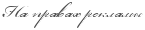

«ВидеоМАСТЕР» - это программа для конвертации видео. Если у Вас ещё нет подобной программы – рекомендую попробовать её в работе и установить у себя. Если говорить о возможностях этой программы, то их довольно много. Прежде всего, «ВидеоМАСТЕР» - это универсальные конвектор, начинает конвертировать видео с простого нажатия мышкой. Немного терпения, и все любимые видео будут у вас там, где Вы захотите. Вы сможете радоваться ими сами, можете радовать друзей и знакомых. Тем, кто занимается созданием видео в других программах, хочу сказать, что Вы можете сами выбрать ту программу, в которой Вам работать удобнее. Конвертер для видео всегда необходим, особенно если Вы серьёзно занимаетесь созданием видео, и Вам нравится это занятие. Лучший конвертер для видео это, несомненно «ВидеоМАСТЕР»! Регистрация на сайте программы позволит вам бесплатно получать видеоуроки по обработке видеофайлов и скидки при покупке новых программ, а также право пользоваться технической поддержкой, которая иногда требуется. «ВидеоМАСТЕР» поддерживает Windows 7, 8, 10; Windows XP, Vista, так что установить её могут практически все. Скачать программу не займёт много времени, а скачать демо-версию и попробовать поработать в ней замёт всего пару минут. Одним из достоинств программы является возможность конвертировать видео, оптимизированное для мобильных устройств, таких как смартфоны, плееры, игровые приставки. Подробно об этом Вы сможете прочитать на сайте программы в разделе ФОРМАТЫ. Кстати, «ВидеоМАСТЕР» позволяет конвертировать и видео для сайтов YouTube, RuTube, Vimeo, ВКонтакте, FaceBook, это удобно и Вам и посетителям ваших сайтов. Можно много говорить о достоинствах программы, но лучше начать с ней работать, для этого можно скачать тут, попробуйте, Вы не пожалеете.
Вот, например, как я конвертировала ролик Забавный хрюндель для отправки его на YouTube.

|
